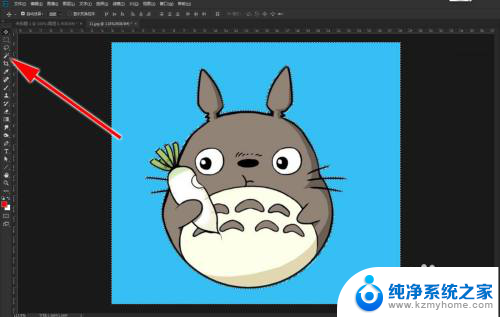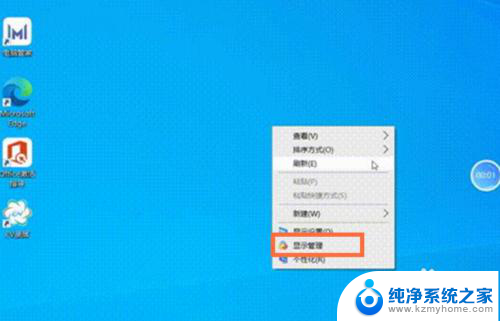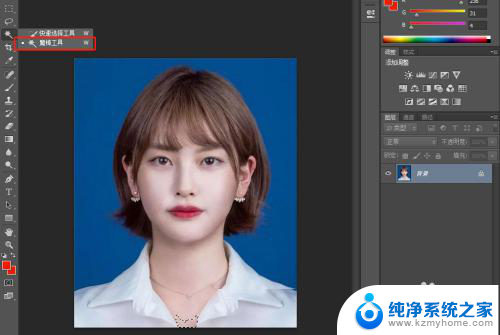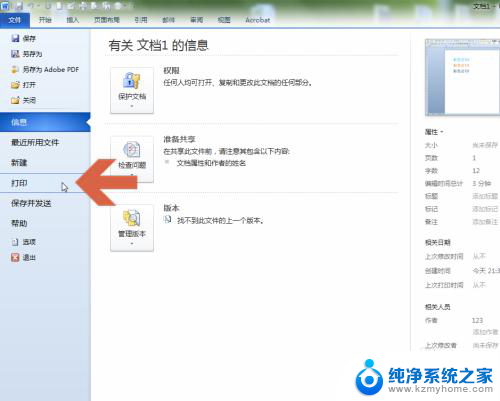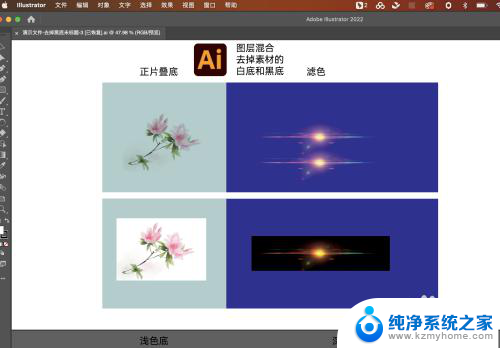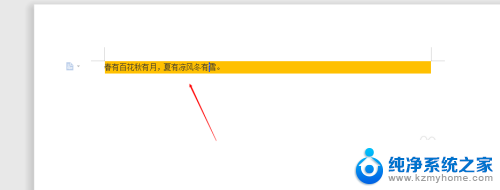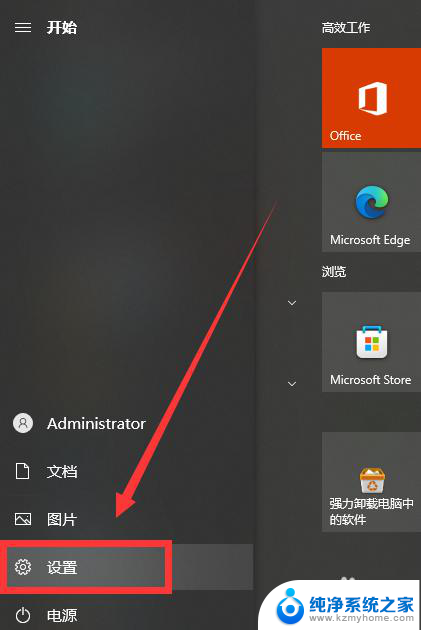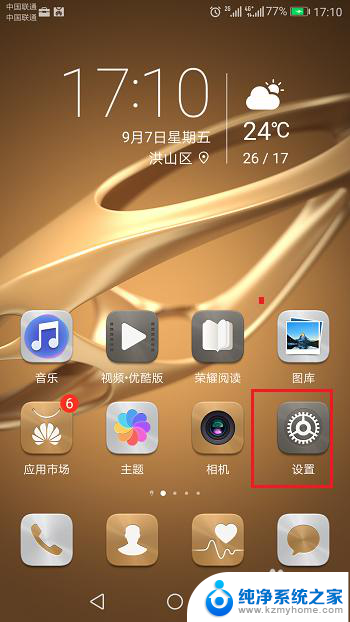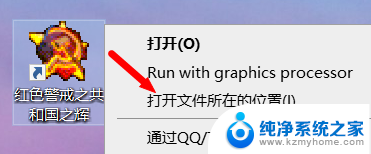word的背景颜色怎么设置成白色 word背景色白色设置方法
更新时间:2023-11-10 13:27:46作者:kzmyhome
word的背景颜色怎么设置成白色,在编辑Word文档时,我们经常需要调整页面的背景颜色以增加文档的可读性和美观度,其中设置Word背景色为白色是一种常见的选择。要实现这一目标,只需简单的几个步骤。打开Word文档并选择页面布局选项卡。在页面背景组中,点击页面颜色按钮。接下来在弹出的颜色选择器中,选择白色。点击确定按钮后,整个页面的背景色就会变为纯洁的白色。通过这样简单的设置,我们可以使Word文档更加清晰明了,为读者提供更好的阅读体验。
方法如下:
1.先打开word文档。
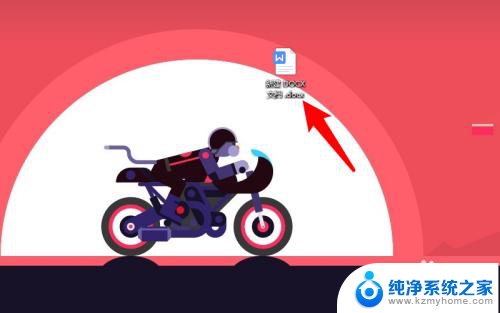
2.进入后,可以发现背景是绿色的。是因为打开了护眼模式,开启护眼模式能缓解眼疲劳。将背景变成白色,只需要关闭护眼模式即可。

3.点击右侧底部的眼睛图标,关闭护眼模式。
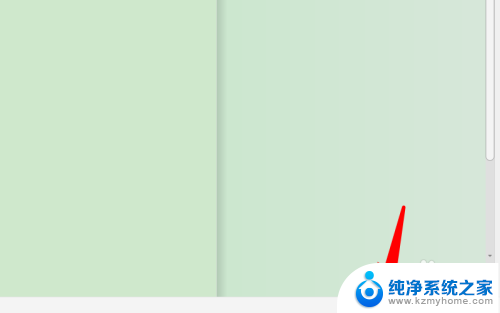
4.此时背景就变为白色了。
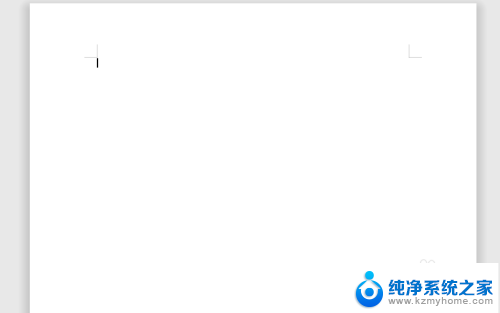
以上就是word的背景颜色如何设置为白色的全部内容,如果你也遇到了同样的情况,请参考我的方法来处理,希望对大家有所帮助。